[ستجد حلا] أبل TV عالقة على شاشة سوداء ، وكيفية إصلاح؟
"جهاز Apple TV عالق على شاشة سوداء ، ماذا أفعل الآن؟ الرجاء مساعدتي !!"
"عندما أقوم بتشغيل Apple TV من الجيل الرابع ، لا توجد صورة ، فقط شاشة سوداء ، كيف يمكنني الخروج من هذا؟"
يعتبر Apple TV واحدًا من أغلى وأناقةأجهزة التلفزيون من جيلنا. إنه تلفزيون ذكي ولا توجد حاجة للتحدث عن مدى كفاءة هذه الأداة وراحتها ، حيث أن الشركة المصنعة هي Apple ؛ واحدة من العلامات التجارية الرائدة في العالم. ولكن لسوء الحظ ، واجه بعض مستخدمي Apple TV مشاكل معينة مثل Apple TV عالقة على الشاشة السوداء. أساسا الجيل الرابع من Apple TV هو ضحية لهذا العيب غير المرغوب فيه. لكن لا تقلق ، فنحن هنا مع بعض الحلول المذكورة أدناه. للحصول على أفضل نتيجة ، اتبعهم للكلمة.
الأسلوب 1: إعادة تشغيل Apple TV لإصلاح Apple TV Black Screen
في بعض الأحيان ، تؤدي إعادة تشغيل التلفزيون ببساطة إلى نتائج. لذا جربه!
- بادئ ذي بدء ، انتقل إلى إعدادات Apple TV.
- ثم في الإعدادات ، حدد "عام".
- ستكون هناك بعض الخيارات المتاحة ، ولكن حدد "إعادة التشغيل" وفي غضون ثوانٍ قليلة سيتم إعادة تشغيل التلفزيون.


هذا قد يحل المشكلة ، إن لم يكن ، هناك طريقة أخرى أدناه.
طريقة أخرى لإعادة التشغيل هي كما يلي:
- قم بتشغيل التلفزيون وأخذ جهاز التحكم عن بُعد.
- ابحث عن القائمة والزر السفلي.
- الآن أمسك هذين الزرين المعينين في نفس الوقت لمدة 5 إلى 10 ثوانٍ.
- الآن ، عندما ترى ضوء مؤشر على التلفزيون والذي يجب أن يومض باستمرار ، حرر هذه الأزرار.
- أخيرًا ، لقد حان الوقت لإلغاء توصيل سلك الطاقة للتلفزيون ، وقم بذلك وقم بتوصيله مرة أخرى بعد مرور بعض الوقت. هذا قد يحل مشكلتك. إذا لم يكن كذلك ، فجرّب الخطوات أدناه.
الطريقة 2: إعادة تعيين إلى إعدادات المصنع
إذا تم تشغيل Apple TV ولم يتم عرض أي صورة ، فمن الأفضل إعادة التعيين على إعدادات المصنع.
هناك عدة طرق للقيام بذلك ، الأولى والبسيطة هي ...
- بادئ ذي بدء ، انتقل إلى إعدادات Apple TV الخاص بك.
- ثم في الإعدادات ، حدد "عام".
- الآن من بين الخيارات المختلفة ، حدد إعادة تعيين.
- الآن ، إذا قمت بالنقر فوق "استعادة" ، فسيقوم التلفزيون بتنزيل البرنامج الذي تم ترقيته وتثبيته.
- لا تقم بفصل سلك الطاقة أثناء العملية.


هناك طريقة أخرى لإعادة التعيين والاستعادة كما يلي:
- في البداية ، افصل سلك الطاقة وكابلات HDMI من التلفزيون.
- تحقق الآن مما إذا كان لديك أحدث إصدار من iTunes على جهاز الكمبيوتر الخاص بك ، إن لم يكن ثم قم بتنزيله وتثبيته.
- قم بتشغيل تطبيق iTunes على جهاز الكمبيوتر الخاص بك.
- لقد حان الوقت لتوصيل التلفزيون الخاص بك بالكمبيوتر.
- الآن ، على iTunes حدد ، Apple TV.
- الآن انقر على Restore Apple TV.
- أخيرًا ، لإكماله ، ستحتاج إلى الإنترنت وسيعتمد وقت الانتهاء منه على سرعة الإنترنت لديك.
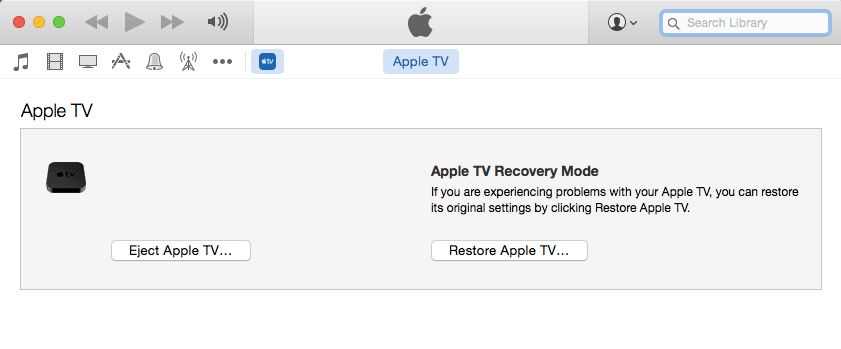
بعد ذلك ، سيكون لديك إعادة ضبط مصنع Apple TV بالكامل. في معظم الأحيان ، يعمل هذا على حل مشكلة شاشة Apple TV 4 السوداء أو مشكلة عالقة.
الطريقة الثالثة: استخدم ReiBoot لإصلاح مشكلة عالقة Apple TV
إذا فشلت هذه الأساليب في تحقيق أي إيجابيةنتيجة لذلك ، فأنت بحاجة إلى الحصول على برنامج يمكنه حل هذه المشكلة المتوقفة بسهولة. يوصى بتجربة ReiBoot. تم تصميم أداة الأداة المساعدة القوية هذه خصيصًا لاستعادة أي جهاز يعمل بنظام iOS إذا كان عالقًا أو مجمدًا أو لا يستجيب بما في ذلك Apple TV و iPhone و iPads و iPods وأخيراً وليس آخراً Apple Watch. إذا كان لديك يحتوي Apple TV على شاشة سوداء بعد استخدام Airplay أو ببساطة عالق أثناء التشغيل ، ReiBoot يمكن أن يساعد. فيما يلي الخطوات لجعلها تعمل:
- بادئ ذي بدء ، قم بتشغيل البرنامج على جهاز الكمبيوتر الخاص بك ثم قم بتوصيل Apple TV بالكمبيوتر عن طريق USB.
- سيقوم البرنامج الآن بالكشف عن جهازك. بعد الكشف ، ببساطة ، انقر على "Fix All iOS Stuck" ثم "Fix Now"
- الآن ، اذهب وتنزيل البرامج الثابتة Apple TV الأخيرة لإصلاح النظام.
- بعد انتهاء التنزيل ، انقر فوق "بدء الإصلاح".
- بعد الإصلاح ، سيتم إعادة تشغيل Apple TV الخاص بك وسيذهب إلى الشاشة الرئيسية دون أي مشاكل.


هنا فيديو تعليمي:
نأمل أن هذا سوف يحل بك تلفزيون أبل شاشة سوداء تمسك القضية بفعالية.
الكل في الكل ، هذه هي الطرق التي يمكنك بها إعادة تشغيل Apple TV المتوقف إلى حالة العمل. ReiBoot يمكن أن تجعل الأمور أسهل بكثير إذا ما قورنت بالطرق الأخرى كما أنها فعالة أيضًا.
إذا أعجبك هذا المقال ، فقم بالمشاركة والتعليق أدناه!


![[محلولة] تمسك iPhone](/images/iphone-fix/solved-iphone-stuck-on-hello-screen-what-to-do.jpg)
![[تم حل المشكلة] iPhone 6 / 6s عالقًا على شاشة البطارية الحمراء](/images/iphone-fix/issue-solved-iphone-66s-stuck-on-red-battery-screen.jpg)
![[محلولة] iPhone عالقة على شاشة سوداء / سلبية](/images/iphone-fix/solved-iphone-stuck-on-blacknegative-screen.jpg)

![[محلول] دائرة الرقابة الداخلية 11.3.1 Jailbreak عالقة على شاشة سوداء](/images/ios-11/solved-ios-1131-jailbreak-stuck-on-black-screen.jpg)
![[محلول] كيفية إصلاح iPhone عالقة في وضع الاسترداد بعد ترقية iOS 11](/images/ios-11/solved-how-to-fix-iphone-stuck-in-recovery-mode-after-ios-11-upgrade.jpg)
![[محلول] تمسك iPhone على شعار Apple بعد ترقية iOS 10](/images/ios-10/solved-iphone-stuck-on-apple-logo-after-ios-10-upgrade.jpg)
![[محلول] شاشة سوداء لإصلاح الموت على Windows 10 / 8.1 / 8/7 / Vista / XP](/images/fix-windows/solved-black-screen-of-death-fix-on-windows-108187vistaxp.jpg)